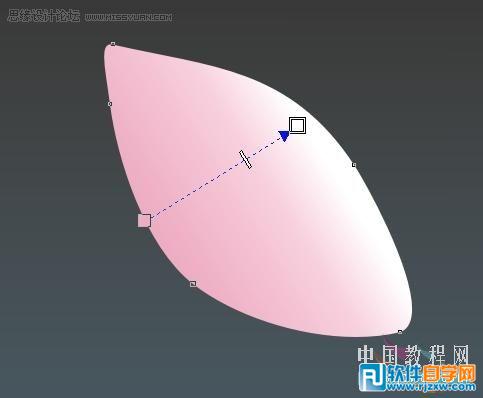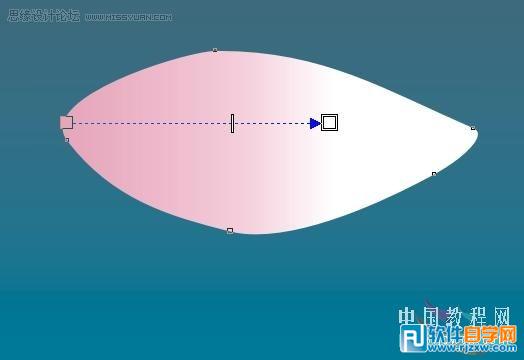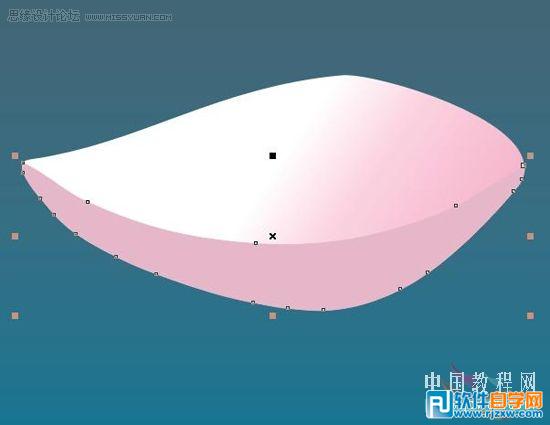|
|
|
|
|
⑥号花瓣填充粉色(C:5,M:30,Y:3)到白色的线性渐变。如图8所示:
⑦号花瓣填充粉色(C:6,M:31,Y:4)到白色的线性渐变。如图9所示:
⑧号花瓣填充粉色(C:7,M:32,Y:5)到白色的线性渐变。如图10所示:
全部花瓣绘制好,效果如图11所示:
5、选择“3点曲线工具”,在③号花瓣上绘制如图12所示的曲线路径。
6、选择“智能填充工具”,在其属性栏中设置“填充选项”为“指定”,填充颜色为粉红色,“轮廓选项”为“无轮廓”, 如图13A所示:
然后在③号花瓣的下方单击鼠标填充颜色,按 “Ctrl+G”组合键将该花瓣与立体感进行群组。如图13B所示:
|